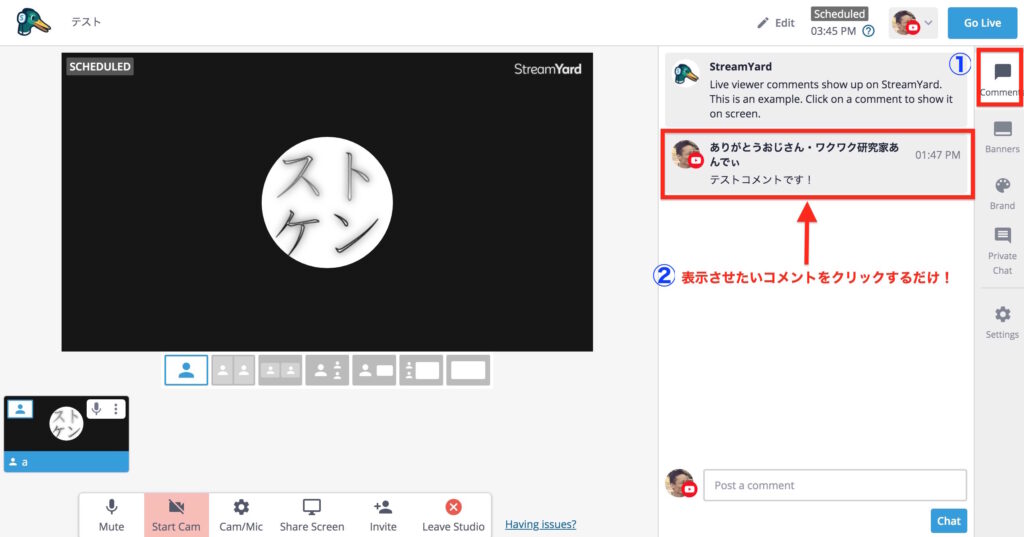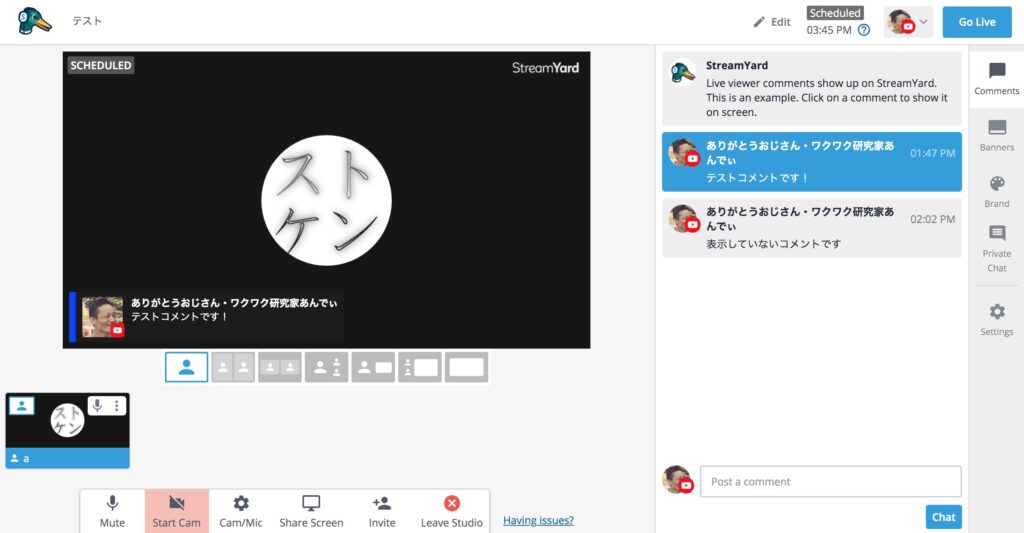ライブ配信をより便利に変えてくれるStreamYard。
特徴的な機能の一つにコメントを表示させる機能があります。
このコメント表示機能からStreamYardに興味を持たれる方も多いようですね。
本記事では、StreamYardのコメント表示機能の特徴や方法、表示機能における注意点について解説します。
StreamYardのコメント表示機能とは?
StreamYardの配信では上記画像のように、配信に寄せられるコメントをリアルタイムで画面上に表示させることができます。
FacebookやYoutubeなどのSNSアカウントのアイコンとともに表示されるため、誰がどのプラットフォームからコメントしているかが一目で分かります。
各プラットホームのコメント欄との違い
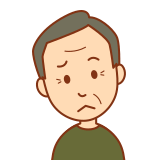
なんて質問をいただきそうですが、各プラットフォームのコメントとは以下2点で大きく違います。
・複数のプラットフォームにまたがって、コメントを取り上げることができる
コメントが可視化できる、時間が削減できる
通常のライブ配信でコメントを取り上げる場合は、そのコメントの内容を他視聴者に理解していただくために読み上げる必要がありました。
その点、StreamYardを利用した配信では、コメントを画面上に可視化できるため、読み上げる必要がなくなります。
また、コメントが多い配信となると、全てのコメントを読み上げていると時間がかかってしまいます。
コメント表示機能を活用して、時間を削減することができるのです。
複数のプラットフォームにまたがって、コメントを取り上げることができる
StreamYardでは複数の配信先に同時配信することが可能(有料機能)です。
それら全ての配信先のコメントを表示させることができます。
2箇所同時に配信していても、一つ一つのプラットフォームをチェックする必要もありません。
FacebookやYoutube、どちらのフォロワーさんのコメントも拾いたい、という方にはピッタリの機能です。
字幕のように好きなタイミングで好きなコメントのみ表示ができる
ライブ配信でネガティブなコメントが寄せられた経験はないでしょうか?
StreamYardのコメント表示機能では、好きなタイミングで、好きなコメントのみ表示できます。
配信テーマにそぐわないコメントなどがあったら、あえて取り上げずにスルーしてしまいましょう。
コメントを画面上に表示させる方法
コメントを表示させるのはいたって簡単で、表示/非表示はワンクリックの作業です。
以下、配信ホスト画面で解説します。
画面右側にある【Comments】アイコンをクリックします。(①)
すると、その左側に投稿されたコメントが時系列に表示されます。
その中で、画面に表示させたいコメントをクリックするだけです。(②)
このように、表示されているコメントは水色に反転しており、他のコメントをクリックすれば、表示されるコメントが入れ替わります。
また、コメントを非表示にするにはもう一度同じコメントをクリックします。
コメント表示の権限はホストのみ
このコメント表示の権限はホストのみです。
ゲストで招待された方はコメントを選ぶことができませんのでお気をつけください。
コメント表示する上での注意点
コメント表示においては、配信先の設定などの注意点があります。
コメントがホストの画面に表示されない
上記の手順を踏んで、視聴者がコメントをしても、ホストの画面にコメントが出てこないことがあります。
Facebookでの配信などでは、【友達限定の投稿】などで設定しているとコメントが連動されないようです。
その場合は、動画のプライバシー設定を【公開】にしておきましょう。
StreamYardのコメント表示機能でよりインタラクティブなライブ配信を!
以上、StreamYardのコメント表示機能についての解説でした。
他のライブ配信では体験できないこの機能で、視聴者との双方向的(インタラクティブ)な配信を実現していただければと思います。
その他にも同時配信や複数人数での対談などStreamYardのさまざまな便利な機能があります。
英語のサイトなので、ブラウザの翻訳機能を利用するか、以下記事を参考にしてみてください。